NOTICE
登录微软账户后,电脑预装的Office就会新增至您的微软帐户之内,便于后续重新安装管理。
请牢记您的微软帐户与密码,若是您之后忘记帐户,Office将无法再次启用!
第二步:登录微软账户。
默认是通过微软Authenticator验证方式登录,点选【发送通知】。需要手机端从微软官网下载安装 Authenticator 应用进行验证,详细可参考。
电脑端显示验证数码,手机端打开Authenticator 应用,点选对应的数码完成验证。
也可以选择“其他登录方式”,输入微软帐户密码登录。
登入Microsoft帐户后,点击【下一步】继续。
点击确认。
第三步:激活自带的office。
确认将要激活的Office 版本及绑定的Microsoft帐户,请点选【确认】。
等待激活完成即可。
成功激活Office 家庭版2024之后,通过Office应用--文件--点选【帐户】可查看已激活的Office版本信息。
如果【更新选项】有提示“更新可供下载”,点选【立即更新】进行Office应用更新。
激活遇到问题怎么办
当然,在激活的过程中,可能我们会遇到一些问题以至于激活步骤无法顺利进行,这时候应该怎么办呢?
情况1
账户有多个Office产品?
电脑预装的Office 家庭版2024,登录微软帐户激活时可能提示Office 2019/2021副本,或者显示“你的帐户具有多个Office产品”?如下图所示。
因为当前登录的微软帐户之前已绑定激活过Office 2019/2021,激活时会带入已激活Office的副本,此时可略过此副本选择,关闭这个副本选择窗口或关闭打开的Office应用再重新打开。
也可以注销或退出当前帐户登录,并更换一个未激活过Office的微软帐户重新登录,以激活Office家庭版2024。
注:在微软官网可查询当前帐户已激活的Office版本信息。如下,点击【我的Microsoft帐户】将打开微软官网帐户页面。
于微软官网登录帐户后,可查看当前帐户已激活的Office版本信息。
情况2
页面白屏转圈?
Office激活或登录帐户页面白屏转圈,无法登录成功,如何解决?
建议更换网络尝试(有时服务器不太稳定),或者将已连接的网络选择属性,DNS服务器分配点选【编辑】,编辑DNS设置选择【手动】,开启IPV4,更改DNS为微软DNS服务器:4.2.2.1,备用4.2.2.2
ASUS ASUS ASUS ASUS ASUS ASUS ASUS
情况3
掉激活怎么办?
当您的设备经历了重大更改,如重新安装系统或更换主板,Office 激活可能会丢失。
但不用担心,您可以通过以下步骤重新激活Office 哦~
登录微软账户
首先,请确保您已登录到与购买Office 2024关联的Microsoft账户。如果您的Office是通过Microsoft Store购买的,那么它将与您的Microsoft账户相关联。(前面反复强调哒~)
重新安装Office 2024
如果Office 2024已经从您的电脑中移除,您可以访问微软账户主页https://account.microsoft.com/,此类许可证一般是绑定在您的微软账户的服务与订阅下。
找到对应的软件服务,选择【安装】即可。
如果老板能看到这一条并给打工妹加薪就更好啦❤❤❤
玩转电脑 跟着打工妹就对啦!打工妹赛高!❤❤❤